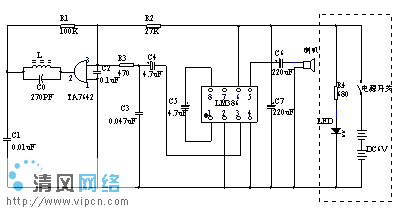开机启动速度慢怎么办?优化系统启动过程
开机启动速度慢怎么办?优化系统启动过程
一、简化自启动程序
虽然某些自启动程序可以简化用户的操作如注册表检查程序Scanregw.exe等但也有相当一部分自启动程序很少使用或者是根本不用因而只是白白占用了系统资源降低了系统性能在Windows中主要有四种类型的自启动程序即Config.sys和Autoexec.bat
中加载的程序Win.ini中的自启动程序启动组中的自启动程序以及注册表中HKEY_LOCAL_MACHINE\Software\Microsoft\Windows\CurrentVision\Run位置下的自启动程序通过对它们进行简化可以提高系统的运行速度
实现方法:点击开始-程序-附件-系统工具-系统信息并选取菜单工具-系统配置实用程序然后通过单击各个标签就可以相应地取消不同类型的自启动程序了
二、简化系统配置文件
我们知道Io.sys和Msdos.sys是Windows所必需的系统引导文件其中前者包括了Config.sys的一些缺省设置Himem.sysIfshelp.sysSetver.exeDos=HighUmb Files=60等而后者则包括了一些控制启动过程的设置因此在Windows中系统配置文件Config.sys和自动批处理文件Autoexec.bat不是必需的没有了它们可以部分改善系统的性能和启动速度否则可能影响Windows的性能如当真中加载了实模式驱动程序时如果确实需要这两个文件也可从中删掉Io.sys文件中的缺省设置以提高系统的启动速度并要特别注意其中不要残留光驱的驱动程序以免启动时增加一次光驱的检测过程光盘不用时也要及时从光驱中取出来否则启动时将增加读盘时间
三、避免使用口令
如果计算机只是自己使用的话就不要设置口令包括开机口令和Windows的登录口令否则不但要浪费时间进行口令的键入更增加了系统对口令的检测过程而影响启动速度
实现方法:开机口令可从CMOS中卸掉系统登录口令可通过控制面板中的口令功能进行修改选取该PC机的全部用户使用相同的首选项和桌面设置如果系统中安装了Microsoft网络客户则可以到系统的安装目录下删除后缀名为PWL的用户名文件
四、跳过启动画面
Windows在启动时一般都要显示启动微标即蓝天白云加微软旗帜及Microsoft Windows字样通过跳过该启动画面可加速系统的启动过程
实现方法:在系统启动时按住ESC键或者干脆打开根目录下的Msdos.sys文件在其[Options]节添加如下一行Logo=0
五、暂时禁用某些外部设备
Windows启动时要检测并启动众多的外部设备驱动程序因而使启动速度变慢而通过暂时禁用某些外部设备比如高级电源管理支持标准软盘控制器等则可以减少要启动的外设数量从而提高系统启动速度
实现方法:鼠标右击我的电脑以打开系统属性对话框在设备管理器选项卡下双击要禁用的设备比如标准软盘控制器在常规选项卡下选定设备的用法框中的在此硬件配置文件中禁用然后重新启动即可
已有很多想学电脑知识的朋友加入了我们!想和大家一起学电脑知识的朋友,请关注电脑知识网的官方空间! 朋友,我们期待你的加入!